Windows 10便签功能如何添加图片?
1、点击开始菜单,在弹出界面点击便签图标;

2、进入便签功能后,点击左上角的+号新建笔记;
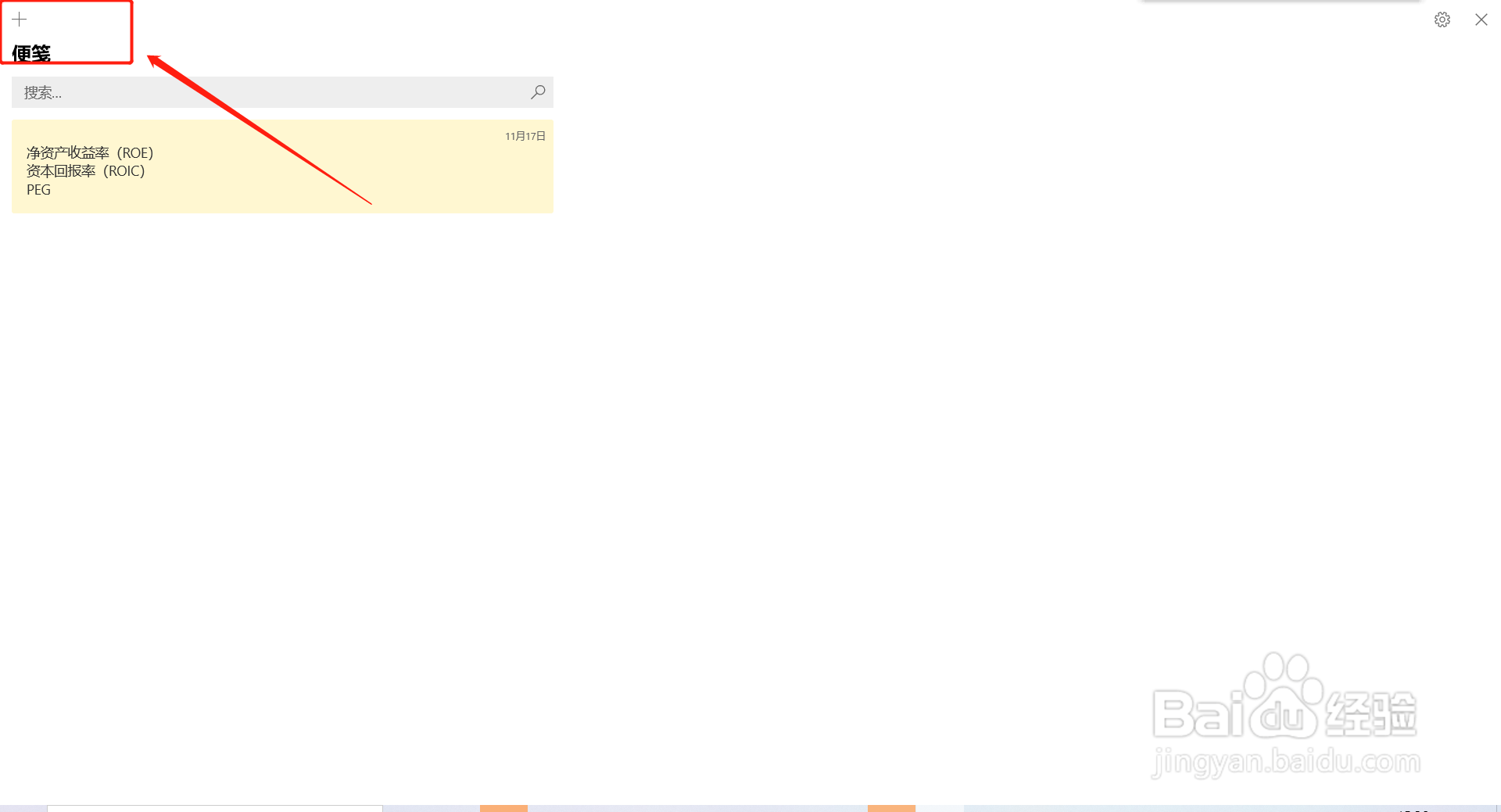
3、在新开界面中即可写入笔记内容,如果要添加图片,点击底部图片图标功能;

4、选择图片后,点击打开按钮即可;
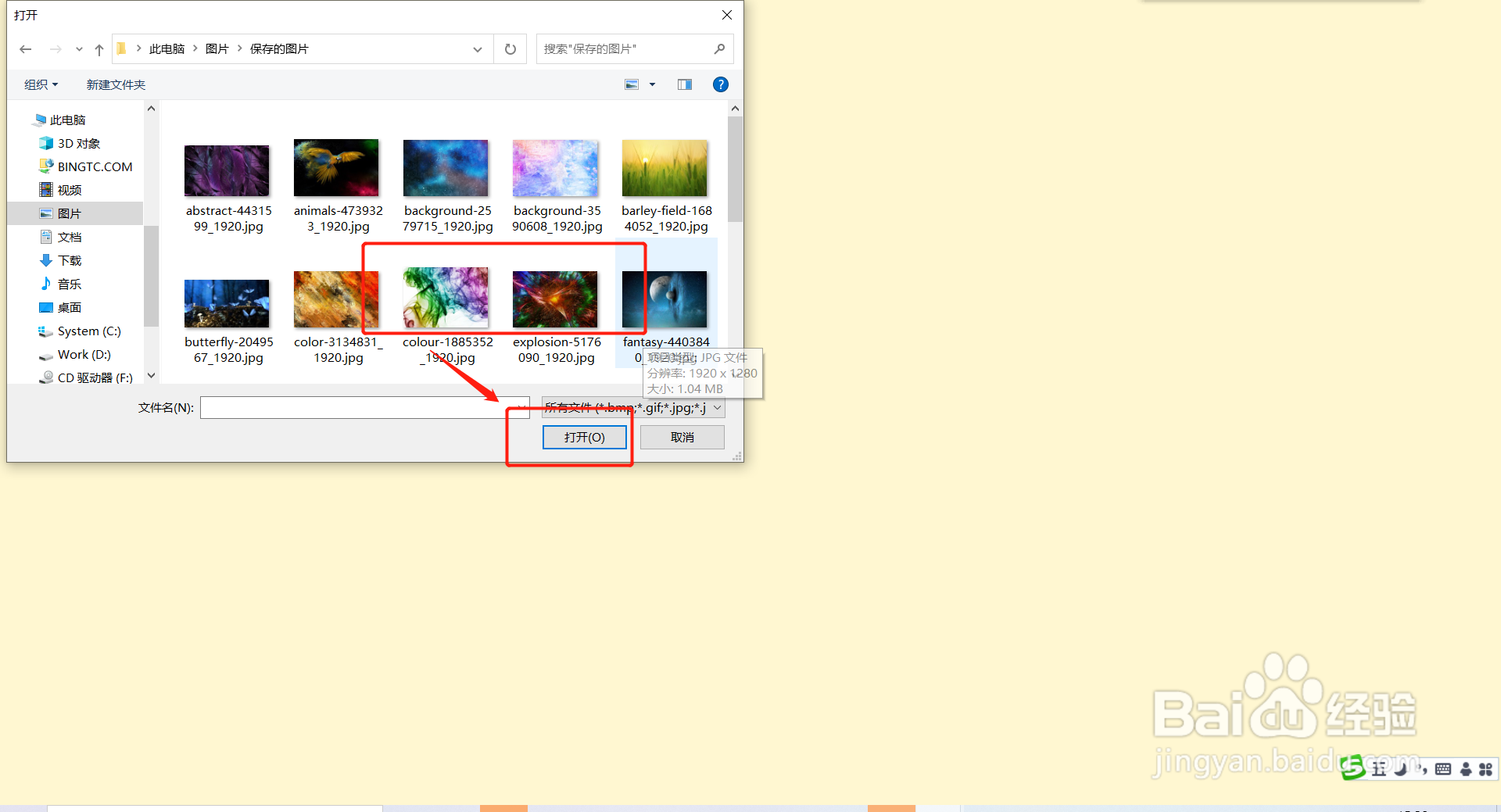
5、添加的图片自动插入到笔记内容中;此时也可以调整笔记的大小,图片会根据当前窗口大小自动适应显示;
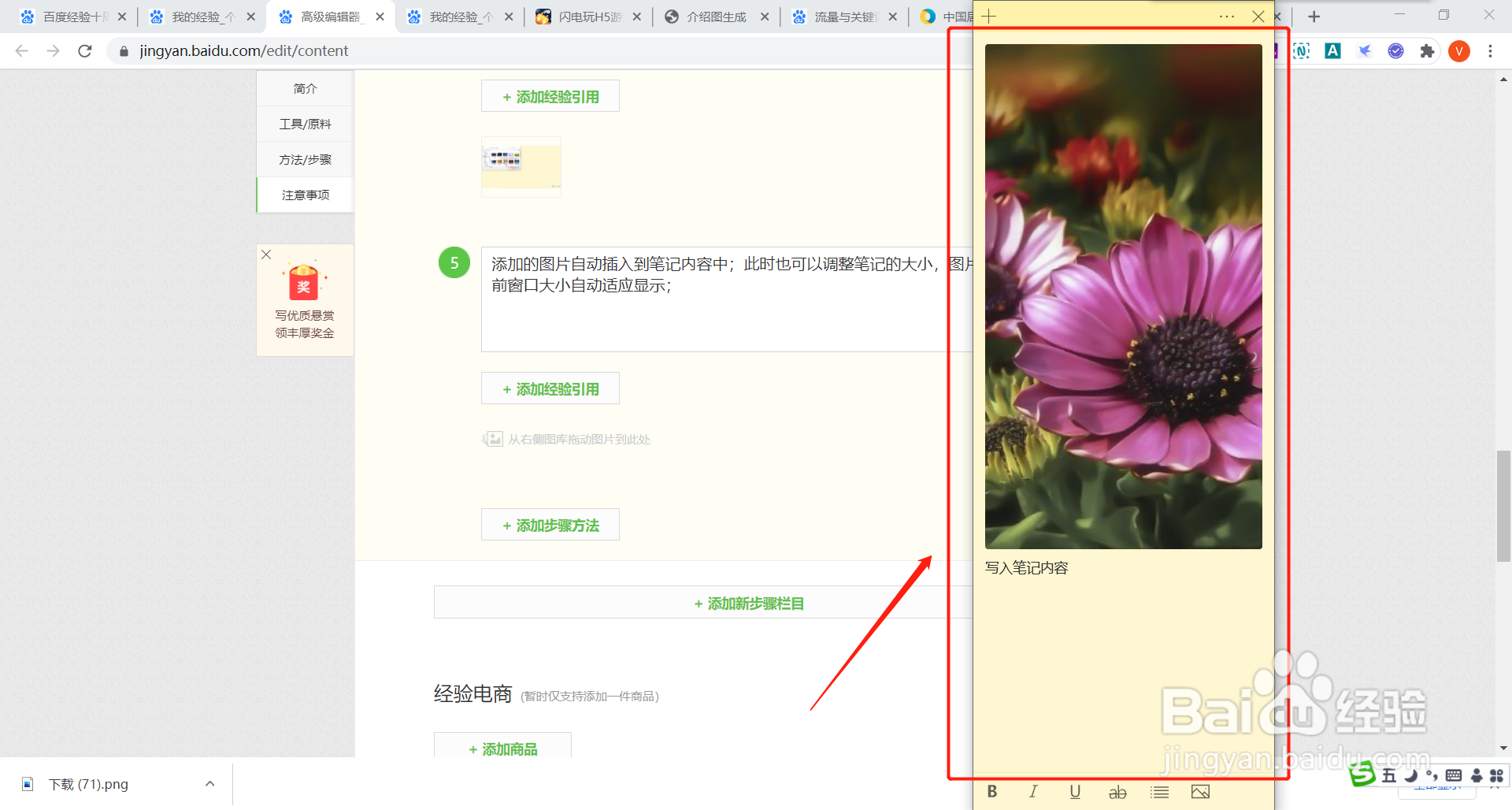
6、如果不需要,则点击图片后直接按钮DEL键即可弹出删除提示;点击删除按钮即可完成删除操作。

7、同一份笔记可以插入多张图片,会自动进行排列布局;

声明:本网站引用、摘录或转载内容仅供网站访问者交流或参考,不代表本站立场,如存在版权或非法内容,请联系站长删除,联系邮箱:site.kefu@qq.com。
阅读量:126
阅读量:34
阅读量:131
阅读量:30
阅读量:161